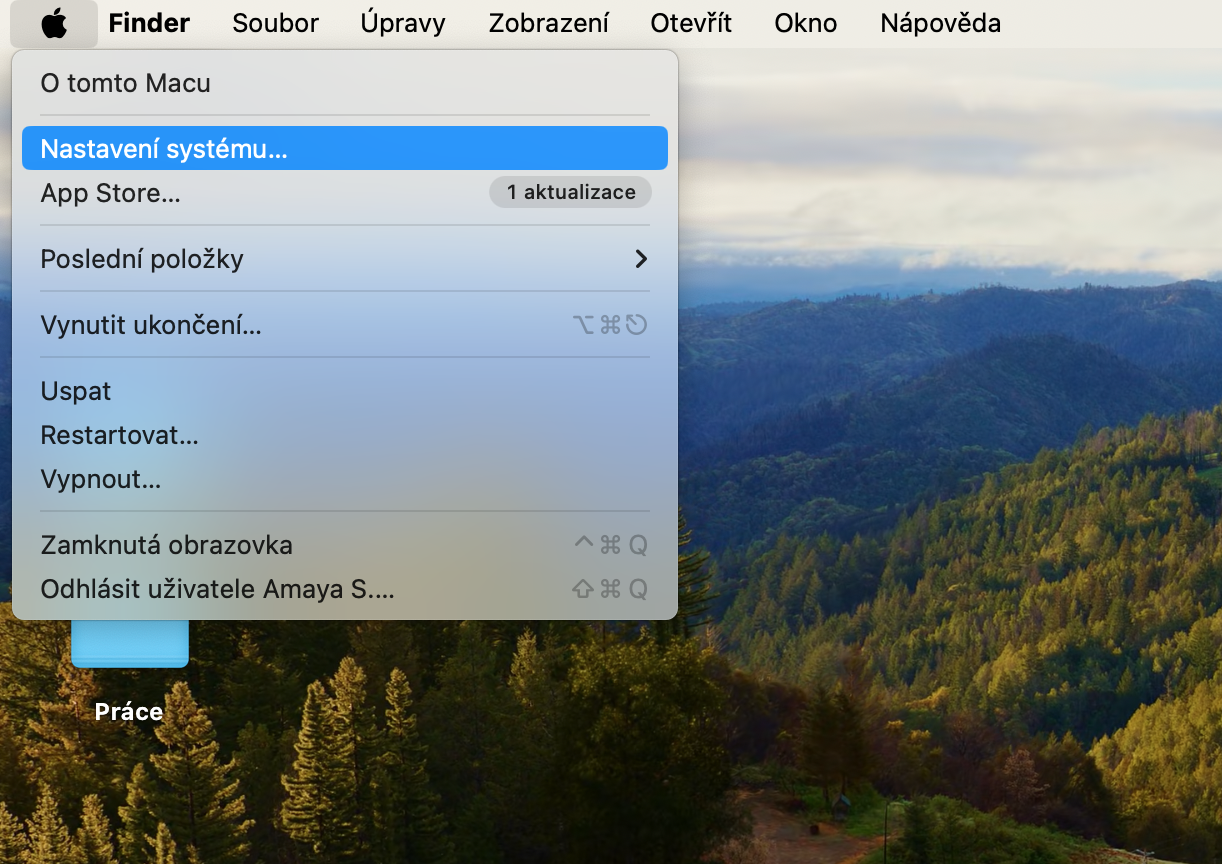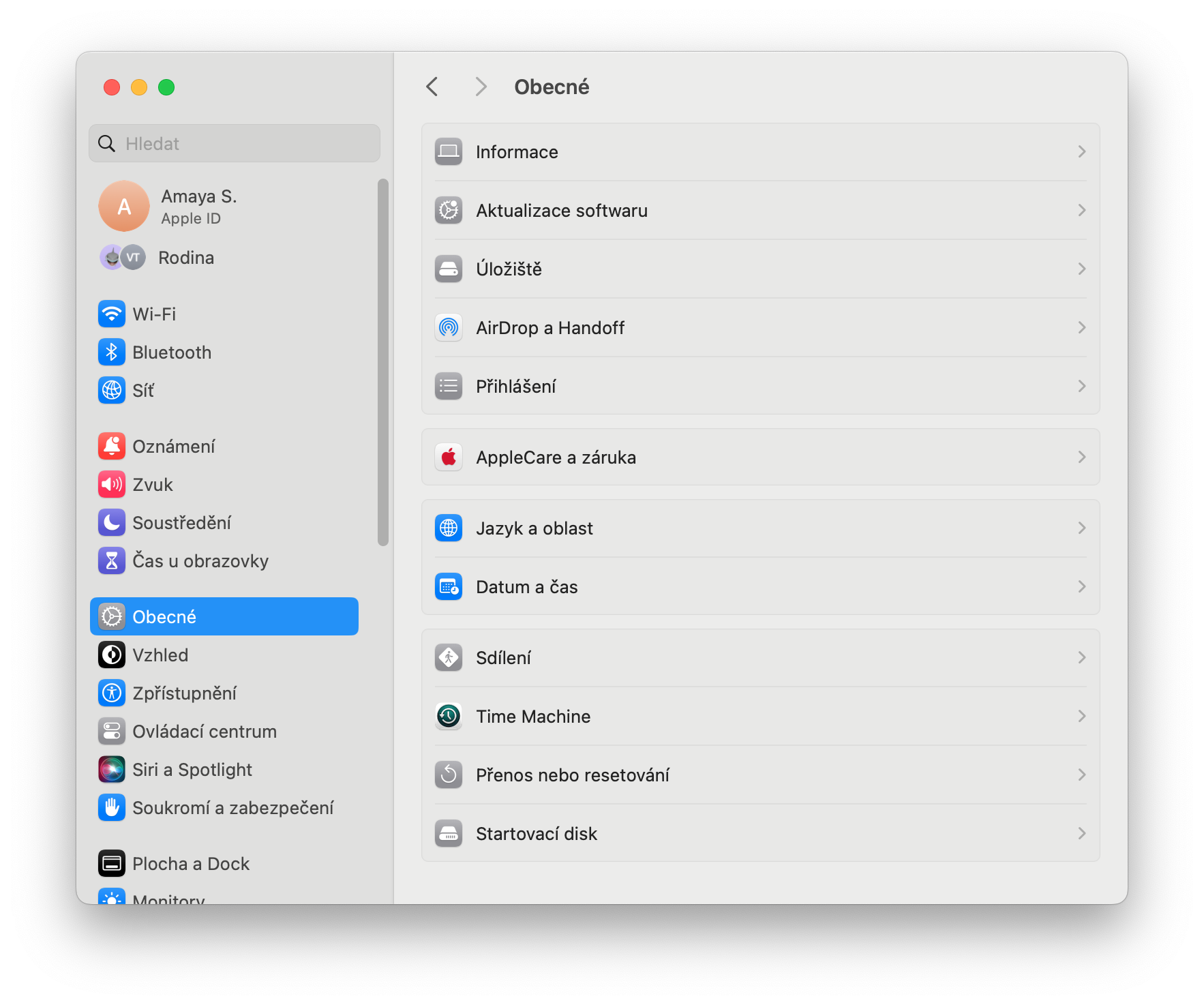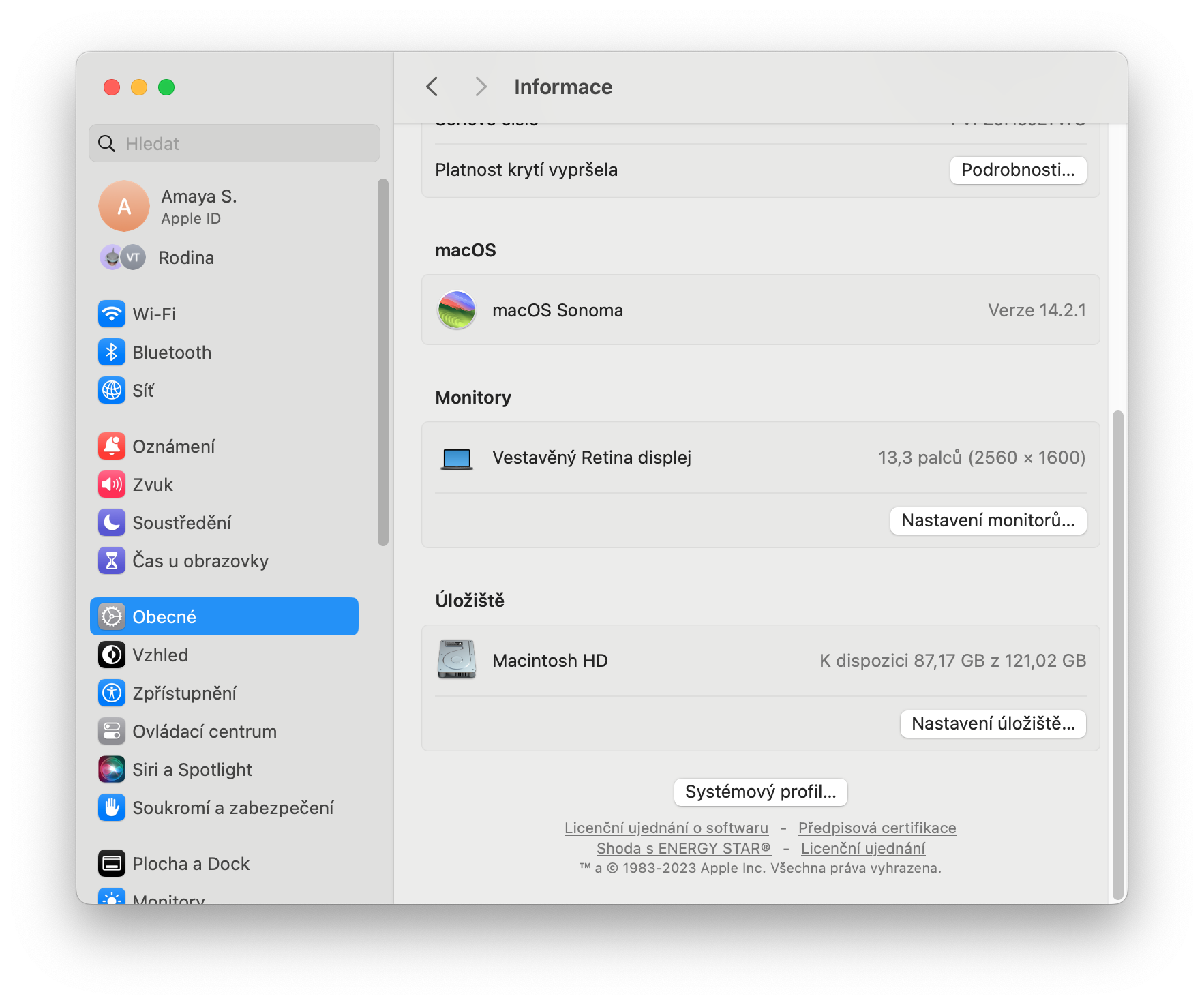ڪجھ به نه ھميشه لاءِ - بدقسمتي سان، اھو پڻ لاڳو ٿئي ٿو توھان جي MacBook جي بيٽري تي. گهڻو ڪري جديد ايپل ليپ ٽاپ آساني سان 1000 چارج چڪر کي ختم ڪري سگھن ٿا ان کان اڳ جي بيٽري کي تبديل ڪرڻ جي ضرورت آهي. تنهن هوندي، جيڪڏهن توهان گهٽ تجربيڪار آهيو يا ميڪ جو نئون مالڪ، توهان شايد حيران ٿي رهيا آهيو ته توهان جي MacBook جي بيٽري جي چارج سائيڪلن جو تعداد ۽ ان جي حالت ۽ گنجائش کي ڪيئن چيڪ ڪجي. اڄ جي شروعاتي گائيڊ ۾، اسان توهان کي ڏيکارينداسين ته ڪيئن.
ٿي سگهي ٿو توهان جي دلچسپي
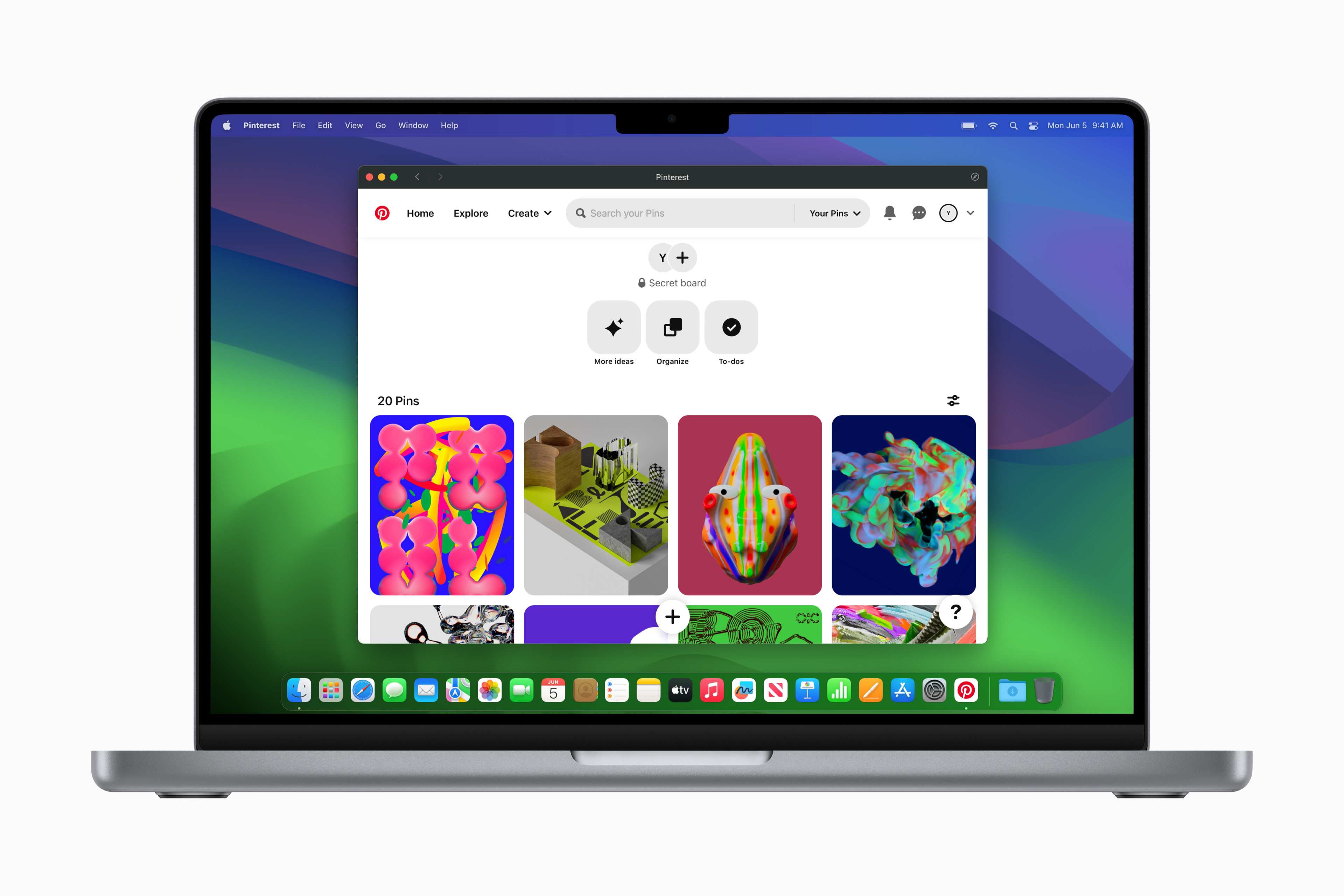
چارج سائيڪل، بيٽري جي حيثيت ۽ گنجائش هٿ ۾ هٿ. ايپل جي مطابق، ميڪ بڪ بيٽري جي چڪر کي ڪيئن حساب ڪندو آهي؟ هڪ چارج چڪر تڏهن ٿيندو آهي جڏهن توهان بيٽري جي سموري طاقت استعمال ڪندا آهيو - پر اهو ضروري ناهي ته هڪ چارج هجي. مثال طور، توهان هڪ ڏينهن ۾ ليپ ٽاپ جي گنجائش جو اڌ استعمال ڪري سگهو ٿا ۽ پوءِ ان کي مڪمل چارج ڪري سگهو ٿا. جيڪڏهن توهان ٻئي ڏينهن ساڳيو ڪيو، اهو هڪ چارج چڪر طور شمار ڪندو، ٻه نه. هن طريقي سان، هڪ چڪر ڪيترن ئي ڏينهن تائين هلي سگهي ٿو.
ميڪ تي بيٽري جي گنجائش ۽ سائيڪل جي ڳڻپ کي ڪيئن چيڪ ڪجي
توهان جي Mac تي بيٽري جي گنجائش ۽ سائيڪل جي ڳڻپ کي جانچڻ لاءِ هيٺ ڏنل هدايتن تي عمل ڪريو.
- توهان جي ميڪ اسڪرين جي مٿين کاٻي ڪنڊ ۾، ڪلڪ ڪريو مينيو.
- تي ڪلڪ ڪريو سسٽم سيٽنگون.
- سيٽنگون ونڊو جي کاٻي پينل ۾، تي ڪلڪ ڪريو عام طور تي ۽ پوء ونڊو جي مکيه حصي ۾ ڪلڪ ڪريو ڄاڻ.
- مقصد ھيٺ لھي وڃو ۽ ڪلڪ ڪريو سسٽم پروفائل.
- سسٽم پروفائل ونڊو جي کاٻي حصي ۾، تي ڪلڪ ڪريو نيپناجي سيڪشن ۾ هارڊويئر.
- توھان کي بيٽري جي معلومات واري سيڪشن ۾ توھان کي ھر شيءِ جي ضرورت پوندي.
اهو طريقو، توهان آساني سان ۽ جلدي ڳولي سگهو ٿا ته بيٽري توهان جي Mac تي ڪيئن ڪري رهي آهي. توھان جي MacBook جي بيٽري جي زندگي کي وڌائڻ لاءِ ڪيئي ڪارآمد چالون آھن، جن کي اسين ڍڪيندا آھيون اسان جي پراڻن مضمونن مان هڪ ڏانهن.
 ايپل سان دنيا جي چوڌاري پرواز
ايپل سان دنيا جي چوڌاري پرواز